Нет ни одного стандартного способа вернуть вид папок, чтобы они выглядели как в Windows XP. На форумах пользователи задаются этим вопросом, но в результате разочаровываются, поскольку ни разработчики ОС, ни другие юзеры до сих пор не смогли решить эту проблему, а уже прошло почти 6 лет после её выхода.
Но чем же славится оформление папок в XP? Чем она превосходит семёрку? Здесь ответ простой: привлекательный и понятный интерфейс. Пользователи сразу могли взглянуть на папку и понять, что в ней лежит. Особенно это было заметно в фолдерах с изображениями. В седьмой винде такого нет, вследствие чего возникает путаница: где, что лежит.
В статье мы рассмотрим способы, как сделать вид папок понятным даже обезьяне путём замены значков. Сначала это сделаем, как это предлагает нам система, а затем с помощью софта.
Обычная папка с документами отображается по умолчанию как открытый фолдер с файлами. Мы можем заменить вид содержимого и её значок. Чтобы заменить вид внутренностей, потребуется любое изображение, которое хотите. Для этого щёлкните правой кнопкой мыши, выберите “Свойства” и перейдите во вкладку настроек. Для сброса установок нажмите “Восстановить умолчание”.
Теперь поменяем значок. В этом случае изображение содержимого папки не влияет, поскольку иконка будет заменена целиком. Здесь уже не обойтись картинкой в формате.jpeg или.png — требуется файл в расширении.ico. Вы можете взять уже готовую иконку или конвертировать рисунок в этот формат на каком-нибудь сайте или через программу.
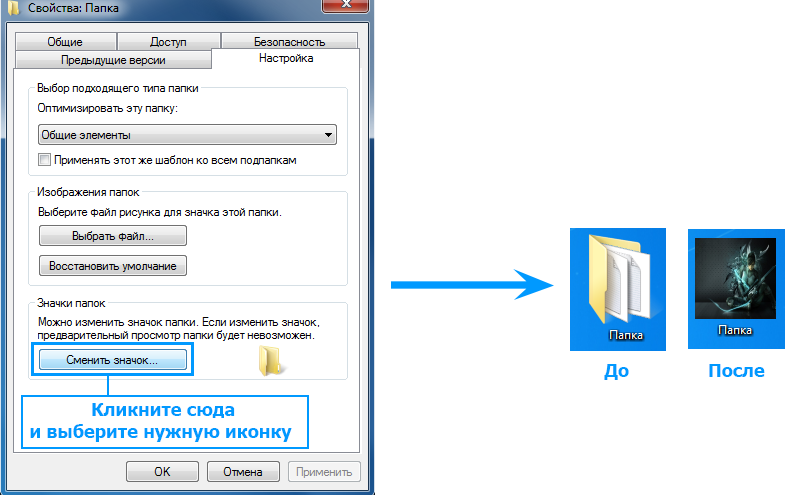
Перейдите в свойства фолдера и зайдите во вкладку с параметрами, а затем нажмите “Сменить значок” и выберите нужную картинку.
Как изменить вид папок windows 7 с помощью программы IconPackager
В самом начале статьи говорилось о том, что из-за “замкнутого” вида папок с изображениями не видно, какие именно картинки там хранятся. Через IconPackager мы сможем исправить это.
Итак, у нас есть фолдер с артами. Глядя на него, сложно сказать, рисунки какой тематики там хранятся. С помощью софта постараемся сделать так, чтобы было видно, что лежит в этой папке. Запустите программу и перейдите во вкладку “Иконки и курсоры”, затем в меню выберите раздел “Папки”. Перед нами настройки вида фолдеров в Windows 7: в реальном времени, стили фронтальной и задней обложки.
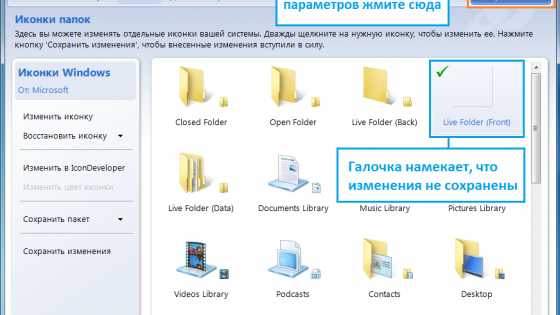
В разделе установок вида папок 2 раза щёлкните левой кнопкой мыши по “Live Folder (Front)”, после чего вам будет предложен выбор из готовых пакетов с иконками.
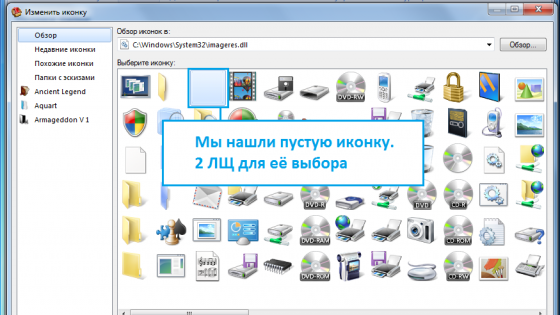
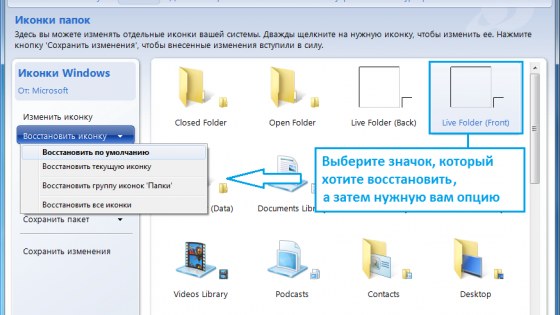
В этой вкладке найдите пустое изображение, выберите его и нажмите “ОК”. После того как вы настроили стиль папок, в верхнем меню нажмите “Применить” и подтвердите замену иконок. Точно по такой же схеме можете убрать заднюю обложку папок (Live Folder Back).

Как можно заметить, вид стал куда приятнее, чем дефолтный.
Если же вы хотите сбросить какие-либо изменения, то для вас есть функция “Восстановить иконку”, найти которую вы можете в левой панели навигации программы.
Другие возможности IconPackager.
Помимо ручного редактирования значков папок, вы можете также загружать готовые паки иконок из интернета, менять изображения разделов панели управления, меню “Пуск”, курсоры, дефолтные значки файлов музыки, изображений и так далее.
Сегодняшняя программа будет посвящена, любителям украшать рабочий стол своего компьютера. Правда не совсем рабочий стол, а скорее то, с чем приходится сталкиваться каждый день, при активной работе компьютером — папки. Обычно по умолчанию в операционной системе это унылые желтые квадратики, которые невозможно отличить друг от друга, приходится вычитать их название. Бывают, правда, редкие исключения, некоторые папки, относящие к операционной системе, имеют уникальные иконки, и некоторые программ переделывают иконки папки, нанося туда свои логотипы. Значит, нам нужна программа, с помощью которой мы сможем настраивать иконки папок по своему усмотрению. Одна из лучших бесплатных программ для изменения иконок папок .
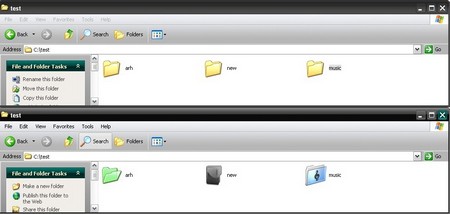
Оказалось, файл для установки предлагается скачать с различных зеркал, скорость с которых довольно низкая. Но размер файла, немного более одного мегабайта, позволяет скачивать его за несколько минут, что в нашем случае терпимо. В процессе установки, будет задано стандартный перечень вопросов, ничего лишнего не предлагается устанавливать. Очень приятно, что в начала инсталляции, узнают какой язык процесс предпочтительный, и в дальнейшем процесс общения будет идти на нем. Среди предлагаемых языков есть и русский.
Чуть не забыл, перед установкой закройте все программы, тогда не придется перезагружать систему, чтоб можно было сразу на лету менять иконки папок.
Для использования программы ничего запускать не придется, выбераем нужную папку и в контекстном меню по правой кнопке мыши, выбираете в разделе Folderico, нужную иконку для папки из темы по умолчанию. Кому готового набора покажется мало, выберете раздел «Folderico ->Выбрать иконку…», и ройтесь в темах, ища подходящие иконки. Обратите внимание на верхнее поле для ввода, текста, туда можно ввести подсказку, которая будет появляться при наведении курсора на папку.
Кому надоест боевой раскрас его папок, может сбросить в первоначальное состояние через пункт «Folderico ->Сбросить иконку…». Эту процедуру придется сделать, для каждой измененной иконки папки отдельно вручную, возможности массового отката не нашел.![]()
Кому не нравится иконки темы по умолчанию, которые можно выбрать быстро из контекстного меню, и выбираем более нам подходящие в разделе «Folderico ->Выбрать тему…».
Когда говорил, что программу не потребуется запускать, это не совсем верно, для настройки придется веже залезть в ПУСК и найти Folderico. Для настроек предлагается довольно небольшой выбор: язык интерфейса; выбора темы по умолчанию; как показывать иконки, подписывать их или показывать по номерам. Также запускать программу придется для ручной настройки иконок папки, если не работает контекстное меню, чем страдает версия для 64-х битных операционных систем.
Folderico просто работает и дает вам возможность изменить иконок папок, демонстрируя вашу индивидуальность или помогая в работе выделять нужные директории. Удобно реализовано управление через контекстное меню. Рекомендовать всем для использования нет смысла, а только кому нужно или нравится ставить на папки индивидуальные иконки.
Главный недостаток приложения это невозможность использовать контекстное меню в 62-х битных операционных системах, а это уже большой промах, учитывая получения все большей популярностью.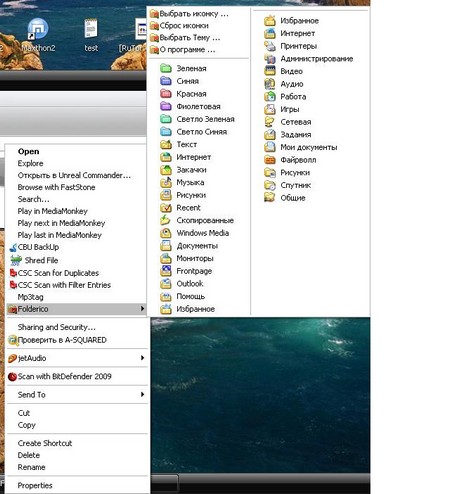
Работает на 32-х и 64-х битных операционных системах, правда придется скачивать разные версии и по непонятным причинам в 64-х битной версии не работает в контекстном меню. Приложение переведено на несколько десятков языков, среди которых есть и русский. Приятно, что процесс установки тоже идет на выбранном языке.
Страница для бесплатного скачивания Folderico http://softq.org/folderico
Последняя версия на момент написания Folderico 4.0 RC 4
Размер программы 4,3 Мб.
Совместима с Windows Vista и 7, для Xp необходимо скачивать отдельную сборку.
Самый простой способ быстро распознать папки - это изменить их внешний вид. Поможет вам в этом бесплатная программа — Rainbow Folders.
Она может изменить цвет любой папки на желаемый цвет во всех операционных системах — windows 7, windows 10, в windows xp, windows 8, windows 8.1.
Скачивая с официального сайта у вас не будет русского языка, поэтому рекомендую скачать с этого, там прилагается русификатор. Ссылка в конце записи.
Программа изменяющая внешний вид папок — Rainbow Folders
Во время процесса установки, у вас есть возможность интегрировать программу в контекстное меню проводника Windows.
Тогда получите мгновенный доступ к изменению внешнего вида папок.
После установки, вы не найдете ярлык на рабочем столе и его понадобится поставить самостоятельно, хотя это не обязательно, так как у вас будет доступ с меню.
Вам нужно выбрать свои любимые цвета для важных папок, чтобы мгновенно их узнавать — с первого взгляда.
При выборе опцию в контекстном меню интерфейса программа предлагает настраивать внешний вид папок.
После выбора любимого цвета нажмите кнопку раскрасить или вернуться к своему первоначальному цвету — обесцветить.
Чтобы сделать Rainbow Folders на русском языке, в скачанном архиве есть файл с именем «Russkiy (Russian).lng».
Найдите программу на диске «С» и поместите его в папку «Jezyk». Затем запустив программу нажмите «Opcie», укажите тот файл и нажмите «Zmen».
После этого приложение закроется и когда запустите опять все будет на русском языке. Дальше думаю разберетесь даже по картинке выше. Успехов.
Разработчик:
Piotr Chodzinski
Операционка:
XP, Windows 7, 8, 10
Интерфейс:
русский
Насколько быстро глазами Вы сможете найти нужную папку в списке каталогов Проводника Windows? Вы помните примерное местоположение директории в списке? Вы ищете папку по первой букве названия каталога в отсортированном по алфавиту списке? Есть более быстрый поиск папки, не требующий вращение глаз по экрану монитора. При помощи программы Folderico можно отметить наиболее часто используемые в работе папки путём изменения отображаемой иконки каталога в Проводнике. Это делает директории более заметными и сокращает время перехода к содержимому каталога.
Изменить иконку папки
Folderico это бесплатная программа для смены иконок папок. Изменить иконку каталога можно как из самой программы, так и через контекстное меню Проводника, приложение интегрируется в него при установке. Folderico работает с библиотеками иконок - файлами стандартов SFT (родной формат) и ICL (Windows Icon Library File), благодаря этому изменить иконку папки можно на любую другую, понравившуюся пользователю. В архиве дистрибутив Folderico и переносимая (portable) версия программы.
А Вы знаете, что папки в Проводнике можно раскрасить на свой вкус? Изменение вида папок создаёт более веселую и позитивную атмосферу при работе с файлами в Проводнике Windows и в других файловых менеджерах, а также способствует быстрому визуальному поиску наиболее часто используемых папок - раскрашенная папка, как "белая ворона", становится сразу заметной в списке. Чтобы изменить значки папок в системе, воспользуйтесь бесплатной программой IconTo. IconTo это программа для изменения иконок папок, разделов дисков и типов файлов, позволяет заменить значок папки на любую картинку формата *.ico, *.cur, *.icl, *.ani или *.png, включая иконки, вытащенные из ресурсов dll-библиотек и исполняемых файлов *.exe.
Значки для папок
Для иконки папки можно использовать своё заранее приготовленное изображение. Также изменить изображение папки можно используя картинку, извлеченную программой IconTo из файлов ресурсов, прикреплённых к DLL, CPL или EXE. Ещё можно выбрать картинку для папки или типа файла из встроенной в IconTo библиотеки иконок, в которой их более 300 штук. Чтобы изменить картинку папки, нужно выполнить три простых шага. Сначала нужно выбрать вариант установки значка. Можно сменить значок для одной папки или сразу для нескольких папок разом, а также изменить иконку, отображающую определенный тип файлов. Потом указать утилите значок, на который мы хотим сменить иконку и подтвердить свой выбор. Если Вы хотите, чтобы при наведении курсора мыши на папку всплывал комментарий, также выберите папку и задайте текст комментария, воспользовавшись меню "Дополнительно -> Комментарий к папке" (горячие клавиши "Ctrl+K"). При установке IconTo встраивается в контекстное меню Проводника, такая интеграция позволяет быстро сменить значок папки или типа файла без лишних действий - нет необходимости запускать IconTo и выбирать папки или файлы, значки которых требуется сменить на другие. Программа IConTo приятно оформлена, можно выбрать стиль дизайна (поддержка скинов), утилита с понятным интерфейсом на русском языке. в IconTo реализована подробная справочная система по работе с программой.
